Попытка найти драйвера для Сканера Canon Canoscan Lide 35 на Windows 7 х64, увенчалась провалом, такие драйвера не предусмотрены производителем. Что же делать не менять же сканер или операционную систему из-за сканера. Выход есть.
Нам подойдут драйвера для Canon Canoscan LiDe 60 для Win 7 64. Скачиваем их ТУТ, либо ищем на официальном сайте, и запускаем.
Теперь заходим в диспетчер устройств (правой кнопкой мыши на «Мой компьютер«, пункт Свойства). Находим в списке устройств наше, оно скорее всего помечено желтым значком. Если его нет, выньте вставьте USB кабель из сканера.
Далее заходим в Свойства сканера, вкладка Драйвер, и нажимаем обновить. В открывшемся окне «Выполнить поиск драйверов на этом компьютере. Поиск и установка драйверов вручную«. Далее «Выбрать драйвер из списка уже установленных драйверов«. «Показать все устройства» жмем Далее. В списке Изготовитель «Canon Inc.
«, модель «CanoScan LiDE 60«.
Ставим их и радуемся работающему сканеру Canon Canoscan LiDE 35 на Windows 7 x64.
СКАНЕР — Canon CanoScan LIDE 120
48 комментариев
спасибо огромное, очень выручил твой совет.
Хосподи. Полгода искал решение… Чуть новый сканер не купил. А оказалось, 2 минуты и фсе решено.
Спасибо огромное…
херня=( уже сколько раз пытался все подобные способы применять — не выходит. сканер запускается, но операционка на кнопки не реагирует и при запуске сканирования через тулбокс он пишет, что «не удается выбрать источник TWAIN». я уже отчаился =(((
TWAIN error — это значит вы поставили только toolbox (оболочку), а нужно сначала поставить scangear (драйвер), и в принципе, его достаточно
Windows 2000/XP/Vista/7/8/8.1
Размер: 16 MB
Разрядность: 32/64
Ссылка: CanoScan Toolbox ver.5
Если вам нужна старая версия утилиты, то ее можно искать по ссылке тут.
Установка драйвера в Windows 8
Программа для сканирования и печати CanoScan Toolbox устанавливается следующим образом: для начала запускаем процесс установки (запустите скаченный файл). В окне «Приветствие» нажимаем кнопку «Далее».

На следующем шаге традиционно нас ждет лицензионное соглашение. Подтверждаем согласие с ним нажатием кнопки «Да». В противном случае установка программы прекратится.

Программа установки предложит путь для размещения файлов по умолчанию. Если необходимо изменить адрес установки, то жмем кнопку «Обзор» и выбираем нужную папку. Как только адрес установки будет определен, можно переходить далее.

После нажатия «Далее» начнется распаковка и установка необходимых файлов в указанную папку. Программа установит CanoScan Toolbox и сообщит нам об успешном завершении установки. Для выхода из программы жмем «Завершено».

После успешной установки можем запустить утилиту CanoScan Toolbox. Интерфейс программы отображен на следующем скриншоте. В удобное меню вынесены все основные функции и возможности программы – копирование, печать, отправка по почте, распознавание текстов и т. д.

Теперь вам осталось использовать эту программу по назначению.
Для корректного отображения сайта, используйте один из этих браузеров:
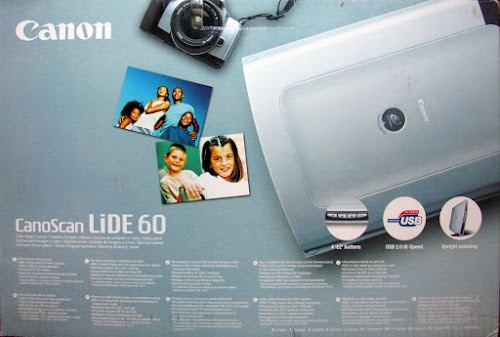
Я являюсь обладателем этого замечательного сканера, но после апгрейда до 8-ки сканер не работал, а на сайте производителя были драйвера только до Windows 7.
Мне нравится этот сканер. Он компактный, питается от USB и имеет хорошее качество.
Но производитель выпустил драйверы только до Windows 7 (включая 64 битную версию).

Первое что я сделал скачал это драйвер для windows 7 и более того сканер нормально установился.

Но ни одна программа не видела сканер, включая стандартную «Факсы и сканирование Windows».
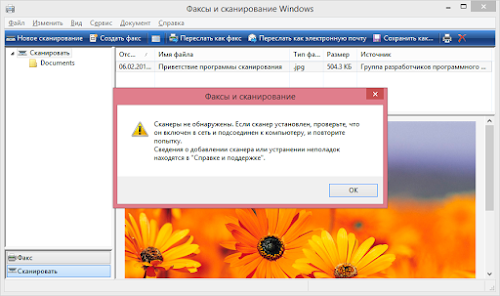
Программа, к которой я привык еще при Windows XP – это ScanGear CS. По идее эта программа ставится вместе с драйвером, но она не находилась в поиске установленных программ.
Оказалось, что сканер заставить работать можно, но с единственной программой это CanoScan Toolbox которую тоже можно скачать с сайта производителя.

Эта программа отвечает за поведение кнопок на самом сканере, которыми я обычно не пользовался, и дает возможность вызвать одну из доступных опций.
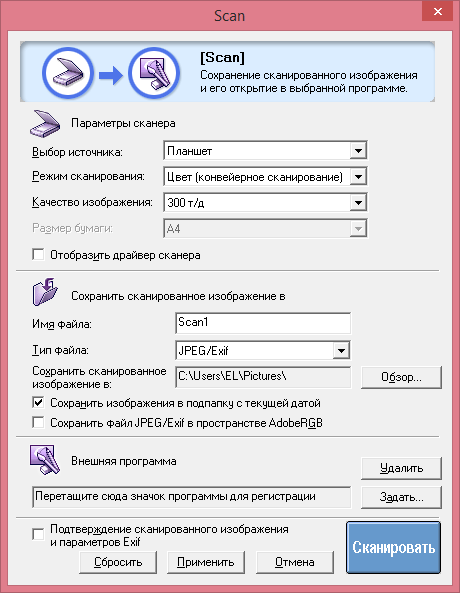
После установки остается ее немного настроить.
Нужно выставить программу просмотра изображений по умолчанию. Иначе сканировать не получится.
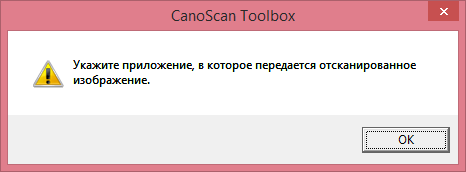
И поставить галочку «отобразить драйвер сканер»

И тогда мы получим долгожданную ScanGear CS
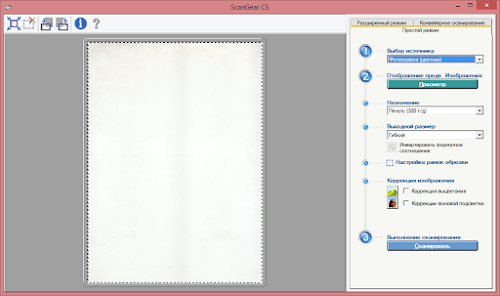
Таким образом понадобится
- Зайти на сайт http://www.canon.ru/Support/Consumer_Products/products/scanners/LiDE_series/CanoScan_LiDE_60.aspx
- Выбрать я зыки и операционную систему Windows 7 или Windows 7 (x64) в соответствие с вашей Windows 8.1
- Скачать ScanGear CS
- Скачать CanoScan Toolbox
На всякий случай выкладываю архив с драйверами (Win 7 x32 + x64, RU) на этот сканер canon-canoscan-lide-60.zip
Источник: blackrock-sochi.ru
Скачать CanoScan Toolbox на русском языке
Каждое устройство для печати или сканирования документов имеет свою программу, которая облегчает работу и предоставляет дополнительные возможности для более функциональной работы. Одна из них — CanoScan Toolbox, созданная специально для сканеров Canon линейки CanoScan и CanoScan LiDE. Об этом и пойдет речь в этой статье.
Два режима сканирования
CanoScan Toolbox предоставляет возможность настройки и сканирования в двух различных режимах. В каждом из них пользователь может определить индивидуальные параметры цвета, качество изображения, формат, путь хранения или другие дополнительные настройки с помощью драйвера сканера.

Установите копию для сканирования
KenoScan Toolbox позволяет вам выполнить желаемые настройки, а затем фактически скопировать отсканированное изображение. Эти параметры в некоторой степени похожи на сканирование, но здесь вы можете указать устройство для копирования, размер листа, масштаб и яркость копии. Вы также можете настроить сам принтер, открыв его свойства в этом окне.
Читать также: Прошивка ZTE Blade A510

Сканирование и печать
Если у вас есть отдельный принтер, использующий CanoScan Toolbox, вы также можете отсканировать документ и сразу же распечатать полученное изображение. Настройки этой функции аналогичны настройкам копирования, но имеют на порядок меньше.

Возможности для экспорта
Если вы хотите отправить копию для сканирования по электронной почте, вы должны использовать отдельную функцию под названием «Почта» . Здесь вы также можете указать качество и цвет сканирования, папку для сохранения и максимальный размер результирующего графического объекта.

Распознавание текста
В программе вы узнаете текст выделенного документа. Для этого есть раздел «OCR» , в котором вы также можете выбрать размер бумаги, цвет и качество получаемого изображения, его размер и папку для записи.
Читать также: Как отформатировать USBнакопитель защищенный от записи

Создать PDF
Благодаря CanoScan Toolbox вам не нужно использовать сторонние программы для преобразования изображения в PDF. Программа может сделать это самостоятельно сразу после сканирования, т.е. чтобы сохранить полученное изображение в этом формате.

Функции подключения
В окне «Параметры» пользователь может связать определенные функции KenoScan Toolbox с клавишами сканера. Это позволит вам гораздо быстрее выполнять часто используемые необходимые действия, не открывая саму программу, что делает работу с устройством еще более удобной.

достоинство
- Бесплатное распространение;
- Русифицированный интерфейс;
- Легко использовать;
- Возможность создавать PDF;
- Несколько шаблонов сканирования;
- Экспорт электронной почты;
- Быстрое копирование и печать;
- Подключите функции клавиш устройства.
недостатки
- Окна с информацией о программе нет.
Читать также: Adobe After Effects CC 2018 15 0 0 скачать бесплатно
CanoScan Toolbox — незаменимый элемент для полного использования возможностей всех сканеров серий CanoScan и CanoScan LiDE. Простая и удобная в использовании программа позволяет достаточно широко расширить функциональные возможности устройства.
Скачать CanoScan Toolbox бесплатно
Скачайте последнюю версию программы с официального сайта
Источник: xn--80ajjhaddjotvh5k.xn--p1ai
Программа для сканирования для Canon CanoScan LiDE 110
Сегодня многие пользуются современными и функциональными сканерами от различных производителей. Это значительно экономит не только время, но и финансы. На сайте можно бесплатно скачать программу для сканирования на русском языке для Canon CanoScan LiDE 110 на Windows XP, 7, 8 или 10 с разрядностью x32/x64 Bit. В материале также можно найти информацию по возможностям софта, его плюсах и минусах, а также системных требованиях. Начнем с разбора функций утилиты.
Описание и возможности
Что же представляет собой данное программное обеспечение? Инструмент взаимодействует со сканирующим или печатающим устройством через специальный драйвер. При этом не потребуется вносить дополнительные настройки. Все функции будут доступны пользователю уже после нажатия кнопки «Сканирование документов». Несмотря на то, что функций здесь относительно мало, софт вполне справляется со своей задачей.
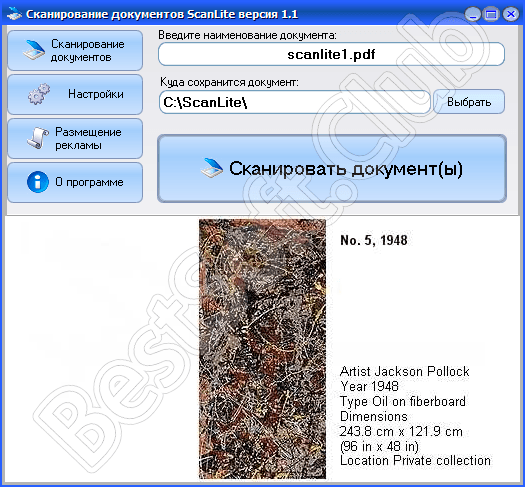
Подробно разобраться со всеми подробностями утилиты вы сможете уже самостоятельно после ее инсталляции на ПК, а мы же переходим к главному вопросу.
Как пользоваться
Ниже можно найти подробную информацию о том, как бесплатно загрузить и установить программу для Canon CanoScan LiDE 110, позволяющую быстро и удобно провести сканирование любых документов.
Загрузка и установка
Для начала инсталляции софта необходимо прокрутить страничку вниз и скачать там архив с инсталлятором. После этого работаем по следующему сценарию:
- С помощью любого штатного или стороннего архиватора распаковываем архив. Для этого применяем пароль, прописанный в табличке с дополнительной информацией. Запускаем исполняемый компонент, как показано на скриншоте.
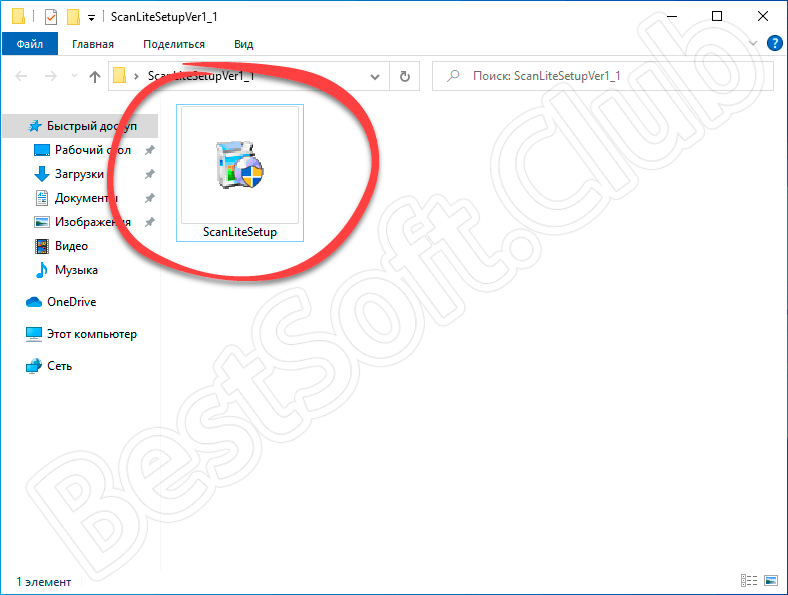
- Дальше необходимо принять условия пользовательского соглашения. Для этого отмечаем галочкой нужную строку и кликаем по «Далее».
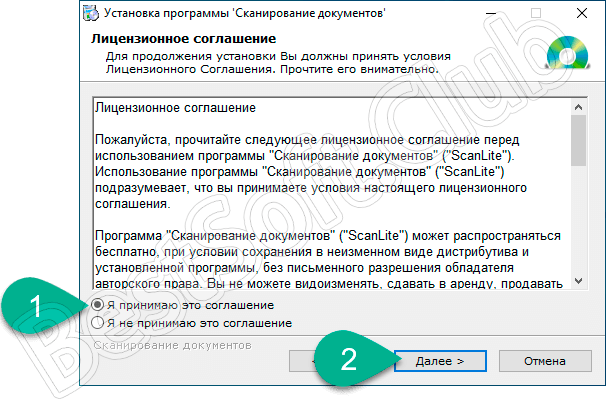
- Теперь необходимо немного подождать, пока процесс скачивания и распаковки файлов программы на ПК будет завершен.
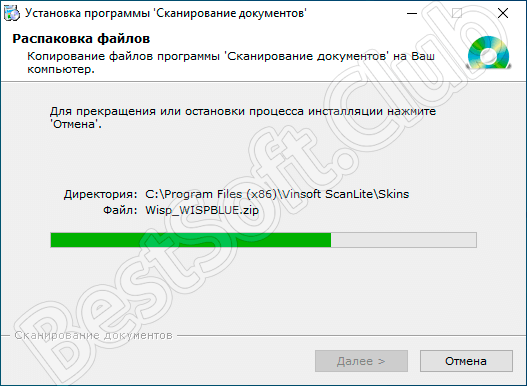
Дальше можно смело переходить к сканированию документов.
Инструкция по работе
Работать с инструментом довольно просто, благодаря удобному русскоязычному интерфейсу. В левой части экрана сосредоточены основные разделы. Это кнопка «Сканирование документов», а также раздел настроек, информации о программе и кнопка «Размещение рекламы». В настройках можно, например, изменить цвет картинки, качество изображения, выбрать формат.
В принципе, больше здесь конфигурировать нечего. Этого и так вполне хватает для сканирования тех или иных документов.
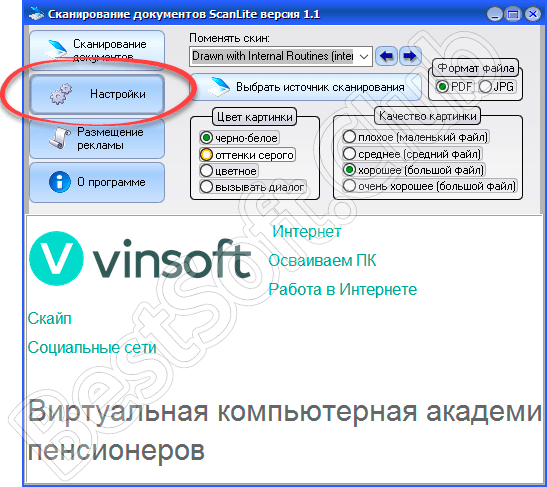
Приложение можно смело использовать в качестве бесплатной и удобной альтернативы утилитам, идущим в комплекте с оборудованием от его производителя.
Достоинства и недостатки
Разберем сильные и слабые аспекты обозреваемого сегодня программного обеспечения.
- Бесплатное распространение.
- Удобное и простое использование.
- Интерфейс на русском языке.
- Наличие всех необходимых функций.
- Совместимость со всеми версиями Windows.
- Если сравнивать утилиту с некоторыми конкурентами, функций здесь очень мало.
Похожие приложения
В качестве аналогичных решений можно использовать такие разработки:
- RiDoc.
- VueScan.
- CuneiForm.
- Scanitto Pro.
- Abbyy Finereader.
- Naps2.
Системные требования
Неоспоримым преимуществом описываемого инструмента являются его низкие системные требования:
- Центральный процессор: от 600 МГц.
- Оперативная память: от 512 МБ.
- Пространство на жестком диске: от 35 Мб и выше.
- Платформа: Microsoft Windows 32/64 Bit.
Скачать
Кликнув по кнопке под табличкой, можно загрузить установочный дистрибутив программы.
| Версия: | 1.1 |
| Разработчик: | Vinsoft |
| Информация обновлена и актуальна на: | 2022 год |
| Название: | ScanLite |
| Платформа: | Microsoft Windows XP, 7, 8 или 10 |
| Язык: | Русский |
| Лицензия: | Бесплатно |
| Пароль к архиву: | bestsoft.club |
Видеообзор
В этом видеоролике можно найти дополнительную информацию о программе.
Вопросы и ответы
Мы заботимся о том, чтобы посетители портала могли задать вопросы по теме нашим специалистам. Для этого внизу странички предусмотрена форма обратной связи. Описав свою проблему, можно получить поддержку в виде дельного совета в самые короткие сроки.
Источник: bestsoft.club
Отзыв: Сканер Canon CanoScan LiDE 25 — Хороший сканер, но нет поддержки современных ОС
Несколько лет назад, на один из праздников, мне сделали очень хороший подарок – сканер Canon CanoScan LiDE 25, которым я до сих пор иногда пользуюсь. Тогда, получив такой подарок, конечно же, я был очень рад.

Внешне Canon CanoScan LiDE 25 ничем не отличается от других планшетных сканеров. Дизайн строгий, материал — матовый пластик. Впереди есть кнопки для быстрого вызова определенных функций – сканирование, печать отсканированного изображения, а так же отправка изображения по электронной почте (функции кнопок можно назначать самостоятельно при помощи программного обеспечения, идущего в комплекте со сканером).

Отличительной чертой сканера является его сравнительно небольшие вес (менее 1,5 кг) и толщина (чуть более 3 см).
Легкий вес сканера, конечно, очень кстати при его транспортировке, но слишком легкая крышка сканера может вызвать неудобства при сканировании толстых книг. Иногда, если книга слишком упругая, приходится придерживать крышку сканера рукой, чтобы получить нормальное изображение. К тому же, конструкция крепления крышки такова, что при сканировании толстого источника крышка будет ложиться под углом. Но это проблема многих сканеров.

На нижней панели сканера есть переключатель, позволяющий заблокировать сканирующую головку, что полезно при транспортировке. Также, на нижней панели есть резиновые прокладки, не дающие сканеру скользить по столу).

Подключается сканер к компьютеру посредством интерфейса USB 1.1. Дополнительного питания сканер не требует – ему хватает питания, подающегося от USB-порта ПК.
Canon CanoScan LiDE 25 рассчитан на сканирование листов A4. Скорость сканирования A4 зависит от качества сканирования и типа источника и варьируется от 10 до 45 секунд.
Вот пример сканирования текста сканером Canon CanoScan LiDE 25
(подозреваю, что при загрузке на Отзовик, качество изображения испортится. В оригинале же всё очень чисто и не размазано).

А вот пример сканирования цветного изображения

В принципе, цвета сканер передал очень хорошо. Правда, оригинал несколько насыщеннее. Но это можно без труда подправить. Детали на изображении также переданы хорошо.
В комплекте со сканером, помимо самого драйвера сканера, идет еще различное ПО – какой-то графический редактор и приложение для распознания текста. Но для этих целей я привык использовать другие программы.
Сам драйвер сканера поддерживает только Windows 98/2000/XP/Vista. На моем новом компьютере с Windows 8 сканер работать не захотел, из-за чего долгое время мне приходилось подключать сканер к старому ноутбуку. Однако спустя почти год после написания этого отзыва, мне наконец удалось воспользоваться сканером и под Windows 8, правда, для этого пришлось установить стороннее ПО — VueScan.
Драйвер сканера имеет много настроек относительно качества сканирования, коррекции цветов, а так же исходящего формата изображения (поддержка PDF присутствует). Кроме того можно настроить область сканирования, а так же несколько областей, которые будут сохранятся в отдельные файлы (это удобно, например, при сканировании нескольких фотографий сразу).
В общем-то, сканер Canon CanoScan LiDE 25 достаточно неплох. Он отлично и достаточно быстро сканирует тексты. Хоть с цветными изображениями дела у него обстоят несколько хуже (прежде всего дело в скорости), все равно очень жаль, что производитель уже отказался от поддержки данной модели и теперь сканер, по сути, стал устаревшим из-за невозможности с ним работать на современных ОС.
Источник: otzovik.com